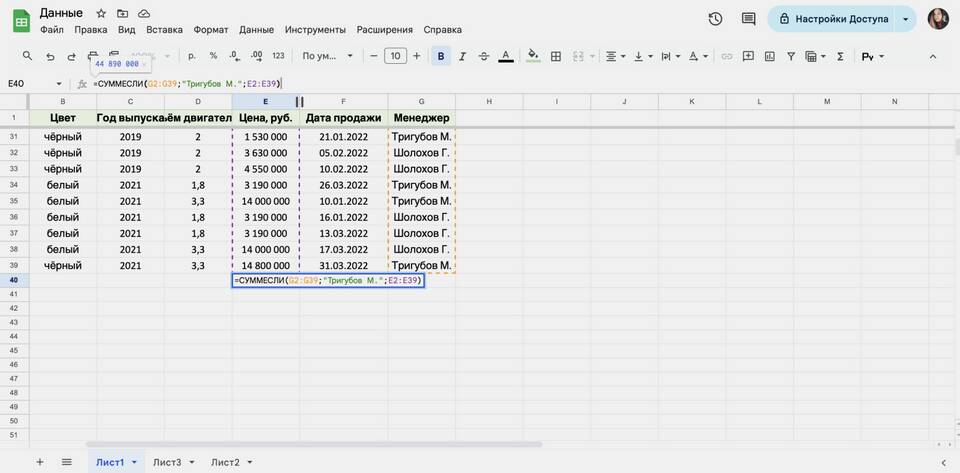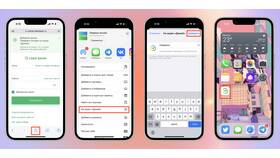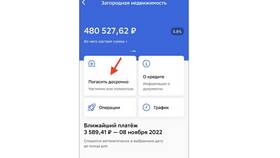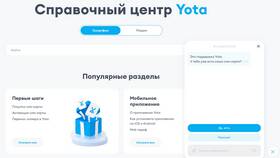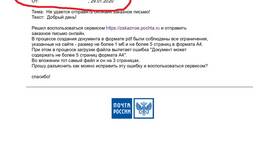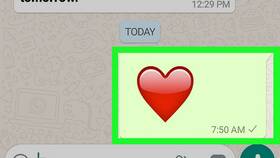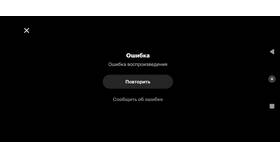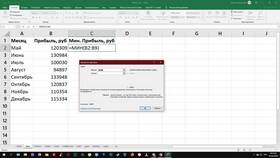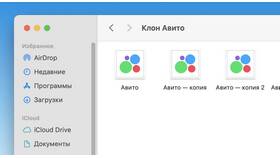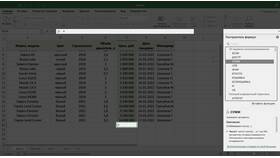Проблемы с расчетом суммы в Excel могут возникать по различным причинам. Рассмотрим основные ситуации, когда формула СУММ или другие способы подсчета не работают корректно.
Содержание
Основные причины некорректного расчета сумм
- Неверный формат ячеек
- Скрытые символы или пробелы
- Ошибки в формулах
- Включенный режим ручного расчета
- Повреждение файла
Диагностика проблемы
| Симптом | Возможная причина |
| Формула показывает 0 | Текстовый формат ячеек |
| Отсутствует результат | Ошибка в синтаксисе формулы |
| Неправильная сумма | Скрытые строки/фильтры |
Способы решения проблемы
Проверка формата ячеек
Порядок действий:
- Выделить проблемные ячейки
- Выбрать "Формат ячеек" (Ctrl+1)
- Установить "Числовой" или "Общий" формат
Очистка данных
- Использовать функцию ПЕЧСИМВ для удаления лишних символов
- Применить "Текст по столбцам" для преобразования данных
- Использовать замену (Ctrl+H) для удаления пробелов
Проверка настроек Excel
| Параметр | Где проверить |
| Режим расчета | Формулы > Параметры вычислений |
| Отображение формул | Формулы > Показать формулы |
Дополнительные методы
- Проверить ссылки в формуле на корректность
- Использовать функцию СУММЕСЛИ для фильтрации данных
- Создать новый файл и скопировать данные
Важная информация
Если проблема сохраняется после всех проверок, попробуйте использовать альтернативные формулы, такие как СУММПРОИЗВ или СУММ+ЗНАЧЕН, которые могут обойти некоторые ограничения стандартной функции СУММ.